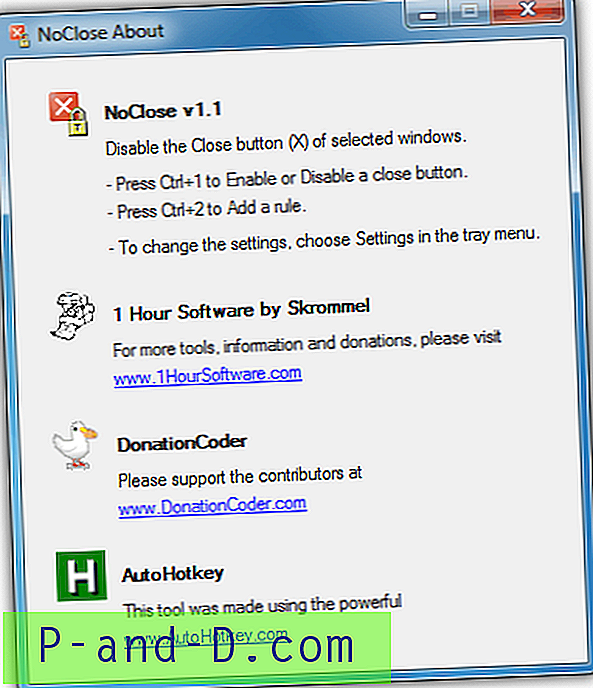السمة هي مزيج من صور خلفية سطح المكتب وألوان النوافذ ونظام الصوت وشاشة التوقف. يقدم Windows 7 تنسيق ملف جديد ( .themepack ) وهو في الأساس ملف .cab يمكن أن يحتوي على صور وملفات صوتية لمخطط الصوت ومؤشرات الماوس والرموز وملف .theme نفسه. تم تقديم تنسيق الملف هذا بحيث يسهل مشاركة السمات على أنظمة Windows 7 الأخرى. تم تقديم تنسيق آخر بملحق .deskthemepack في Windows 8 ، والذي يمكن استخدامه أيضًا في هذا البرنامج التعليمي. تعمل الإرشادات الواردة في هذا المنشور في أنظمة Windows 7 و 8 و Windows 10 أيضًا.
عند تشغيل ملف .themepack أو .deskthemepack ، يقوم باستخراج المحتويات تلقائيًا إلى المجلد التالي:
٪ localappdata٪ \ Microsoft \ Windows \ Themes
كما ترى ، يتم تخزينه داخل مجلد ملف تعريف المستخدم ، والموضوع متاح فقط لهذا المستخدم ، ويتم إدراجه ضمن "سماتي" في التطبيق الصغير للتخصيص.

إذا احتاج مستخدم آخر في نفس جهاز الكمبيوتر إلى هذا السمة ، فسيحتاج إلى تشغيل ملف حزمة السمة مرة أخرى من حساب المستخدم الخاص به. توضح لك هذه المقالة كيفية إتاحة سمة سطح المكتب لجميع المستخدمين في جهاز الكمبيوتر ، بحيث لا توجد نسخ مكررة من ملفات السمات في النظام.
قم بتثبيت سمة لكافة حسابات المستخدمين
سأعلمك كيفية تثبيت سمة سطح المكتب لجميع المستخدمين. لأغراض التوضيح ، سنستخدم السمات التالية كعينات ، وسنوفرها في صفحة التخصيص لجميع حسابات المستخدمين.
- السعادة مصنع (كوكاكولا) الموضوع
- موضوع النينجا الفاكهة ( سيكون هذا في الصفحة 2 من المقالة )
قبل البدء ، قم بإلغاء تحديد الإعداد "إخفاء الملحقات لأنواع الملفات المعروفة" في خيارات المجلد - علامة التبويب عرض. (REF إظهار أو إخفاء ملحقات أسماء الملفات)
مصنع السعادة

قم بتنزيل سمة مصنع السعادة من Microsoft وحفظها على سطح المكتب. إعادة تسمية Factory Happiness Factory_Windows7.themepack to Happiness Factory_Windows7.cab .
قم بإنشاء مجلد على سطح المكتب ، وقم بتسميته باسم HappinessFactory .

انقر نقرًا مزدوجًا فوق الملف Happiness Factory_Windows7.cab لعرض محتوياته. حدد جميع الملفات ، وانقر بزر الماوس الأيمن واختر استخراج ...
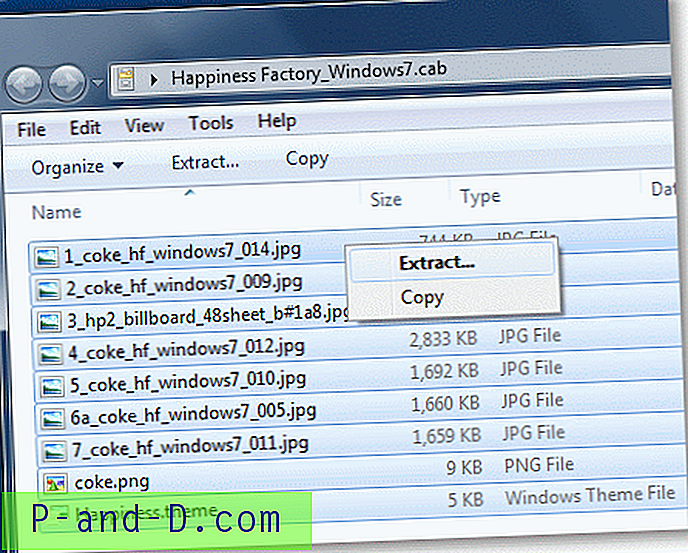
حدد المجلد HappinessFactory وانقر فوق استخراج
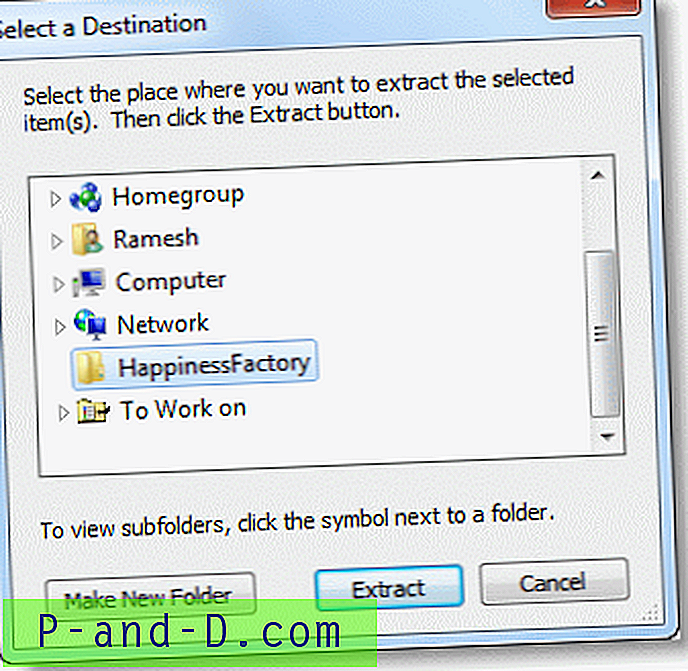
انقر حفظ. افعل ذلك لكل ملف.
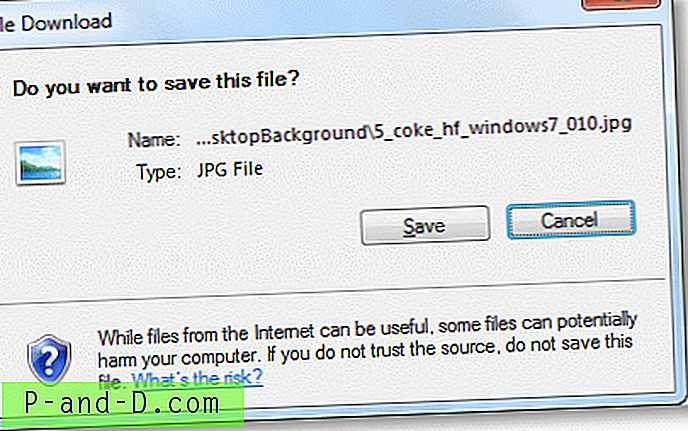
انقر نقرًا مزدوجًا فوق مجلد HappinessFactory ، وقم بإنشاء مجلد فرعي باسم DesktopBackground

انقل جميع صور JPG إلى مجلد DesktopBackground .
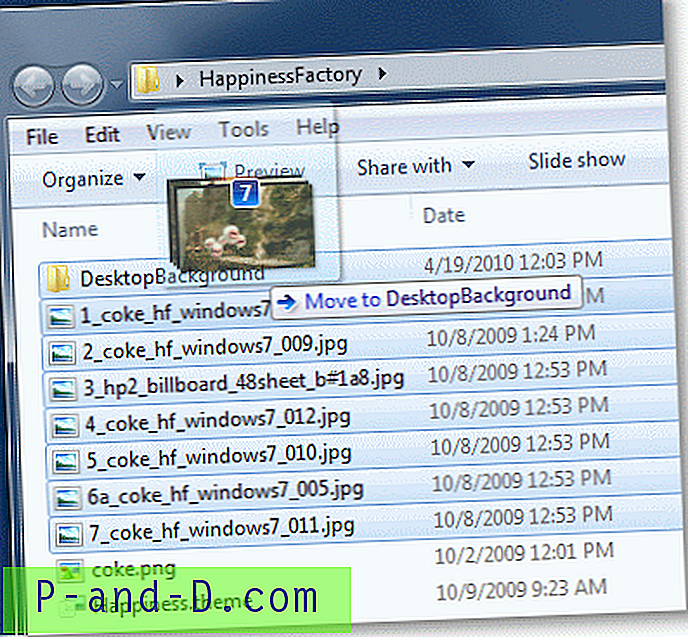
افتح ملف .theme (Happiness.theme) باستخدام المفكرة ، وأدخل المسارات الصحيحة لخلفية الشاشة ، وعرض شرائح سطح المكتب ، وشاشة التوقف ، وشعار العلامة التجارية والموارد الأخرى.
تحديث مسار صورة شعار العلامة التجارية:
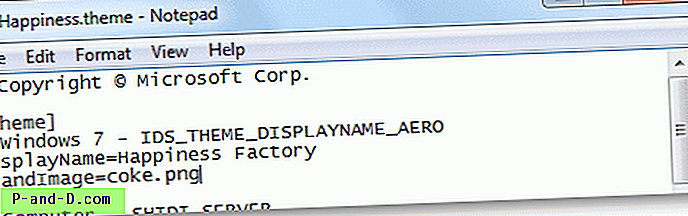
سنغير ذلك إلى:
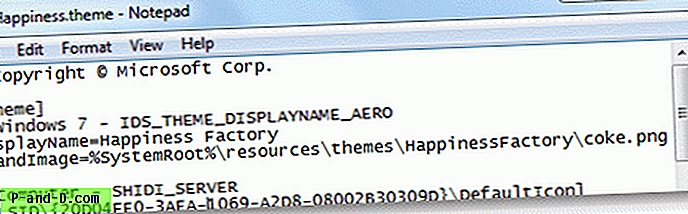
في الأصل كان مسار الخلفية كما في الصورة أدناه.
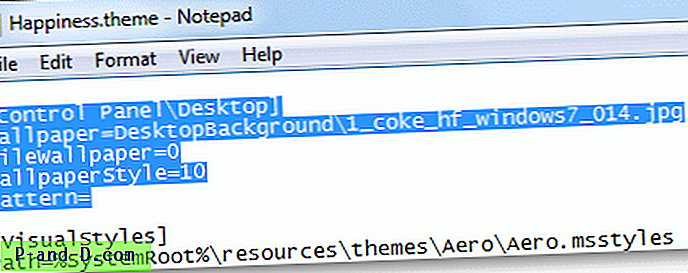
سنغير ذلك إلى المسار المطلق التالي ، حيث سنضع السمة في النهاية في المجلد C: \ Windows \ Resources \ Themes.
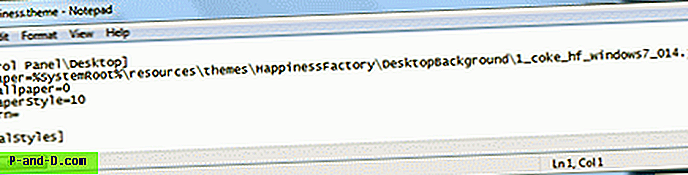
ثم قم بالتمرير لأسفل إلى قسم [عرض الشرائح] ، واحذف إدخال ImagesRootPIDL .
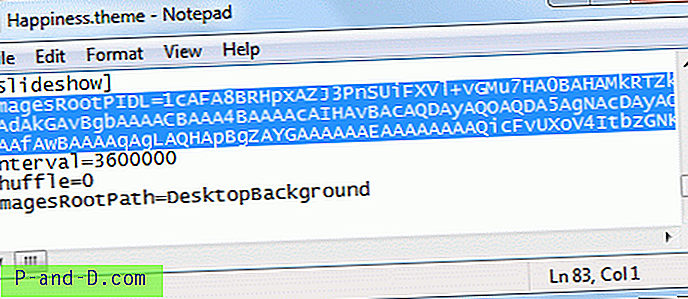
قم بتحديث موقع ImagesRootPath وفقًا لذلك (كما هو موضح أدناه)
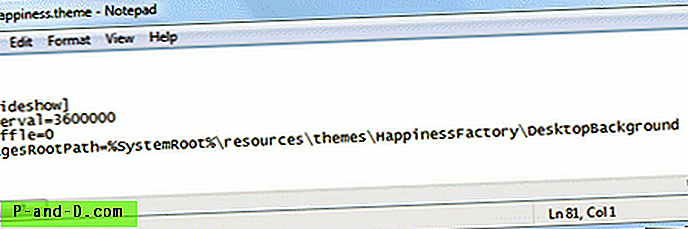
احفظ ملف .theme وأغلق المفكرة.
انقل المجلد HappinessFactory من سطح المكتب إلى C: \ Windows \ Resources \ Themes

انقر فوق متابعة عندما ترى مطالبة التحكم في حساب المستخدم. قد تضطر إلى كتابة كلمة مرور المسؤول إذا طُلب منك ذلك.
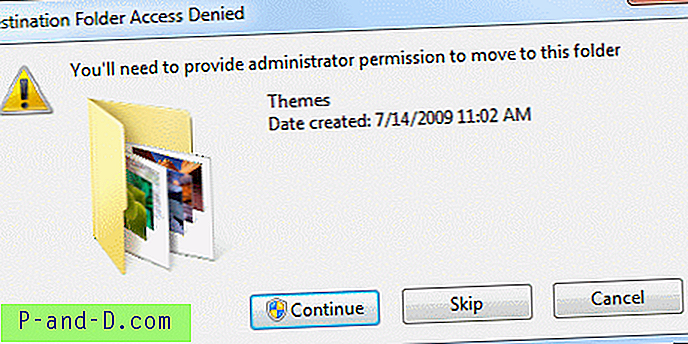
الآن قم بنقل ملف Happiness.theme من مجلد HappinessFactory إلى المجلد الأصل ، وهو C: \ Windows \ Resources \ Themes
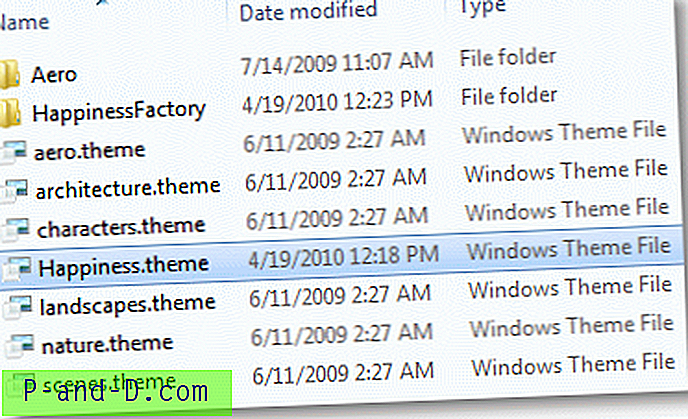
انقر بزر الماوس الأيمن على سطح المكتب واختر تخصيص.
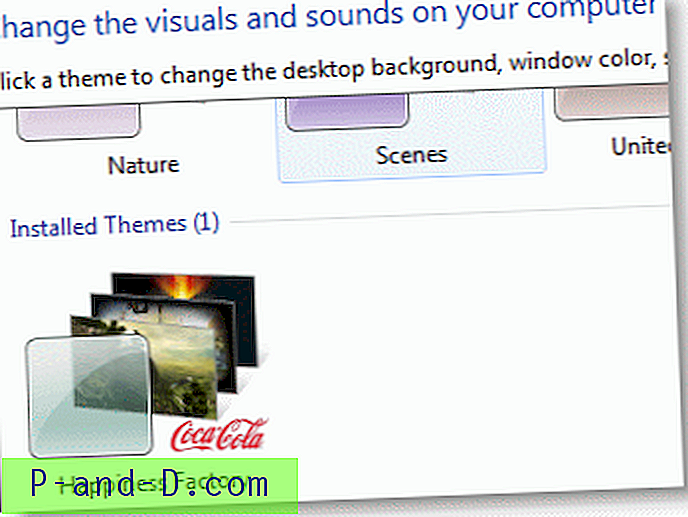
موضوع مصنع السعادة مدرج الآن تحت الموضوعات المثبتة ، والتي يمكن الوصول إليها من قبل جميع المستخدمين في النظام.

تحقق من الصفحة 2 من هذه المقالة لمشاهدة مثال آخر ، باستخدام موضوع Fruit Ninja الملونة!